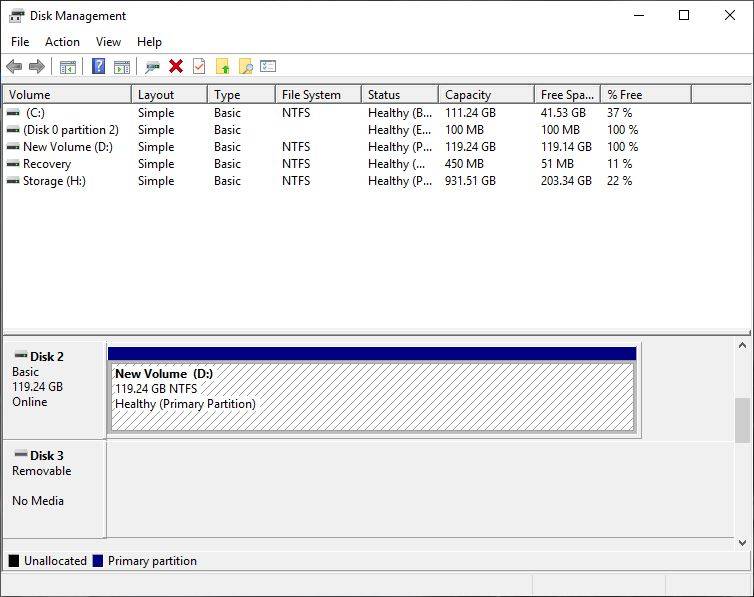Vous pouvez acheter une gamme de M.2 Carte SSD NGFF de https://droix.net/collections/hardware-components
Lorsque vous achetez un disque dur ou un disque SSD, il n’est généralement pas formaté et aucune lettre de lecteur ne lui est attribuée. Il ne sera donc pas immédiatement visible sur votre PC. Vous pouvez rapidement attribuer une lettre de lecteur et la formater selon votre format préféré en suivant le guide étape par étape ci-dessous.
Installez le disque dur ou le disque SSD conformément aux instructions de votre carte mère et de votre disque.
Cliquez avec le bouton droit de la souris sur le bouton Démarrer de Windows et choisissez Gestion des disques.
Vous devriez maintenant voir un lecteur non alloué/non formaté. Il peut s’agir du deuxième ou du troisième lecteur, etc. en fonction du nombre de périphériques de stockage que vous avez sur votre PC, vous devrez donc peut-être faire défiler la liste.
Assurez-vous à 100 % que vous avez identifié le bon lecteur. Cliquez avec le bouton gauche de la souris sur la zone non allouée/non formatée du disque pour la mettre en surbrillance.
Cliquez avec le bouton droit de la souris sur la même zone pour faire apparaître un menu. Sélectionnez Nouveau volume simple.
Une fenêtre contextuelle s’affiche pour vous permettre de modifier les paramètres si vous le souhaitez. Dans la plupart des cas, vous pouvez les laisser par défaut, à moins que vous ne souhaitiez modifier la lettre de lecteur recommandée, ou nommer le disque SSD en modifiant le nom du volume. Effectuez les modifications nécessaires et cliquez sur Terminer pour lancer le formatage et l’attribution des lettres de lecteur.
Une fois le processus terminé, une lettre de lecteur est attribuée à votre disque et il est formaté selon vos préférences.
Vous pouvez maintenant utiliser votre lecteur.